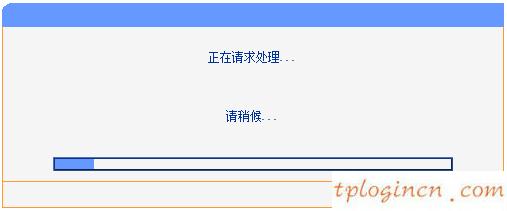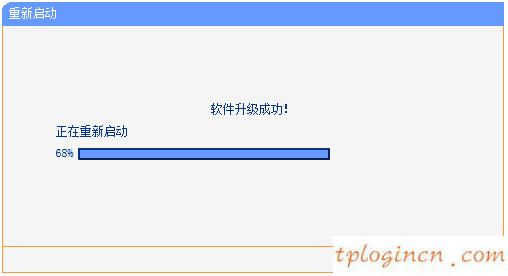因为路由器的应用越来越广泛,所以在使用中故障的网络路由器,我们还应该了解和学习一些基本的方法来解决故障。你知道TPLINK路由器升级故障显示代码18005怎么办?这是在TPLINK路由器升级某种www.tplogincn.com未能显示代码18005信息,供您参考。
TPLINK路由器升级失败显示解决方案代码18005
问题的现象
升级路由器,升级成功。错误代码18005,如下:
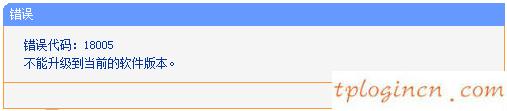
解决方法
这个问题的原因是当前软件版本不能路由器的部分被降级版,推荐在这个时间更新的软件升级,如下图所示:
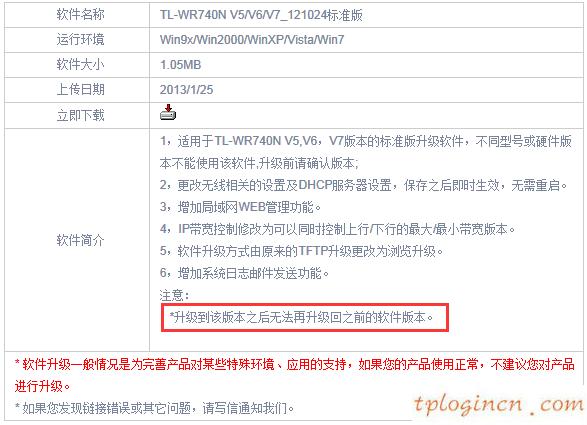
指定软件升级:升级到这个版本升级后可以不再是以前的软件版本回来。如果路由器是目前在121024版本,这次升级将使用错误代码提示下面的软件版本。
TPLINK路由器TFTP升级
1、TFTP软件的操作
打开解压缩软件升级文件夹,文件夹内容如下图所示。

注意:在这种情况下,在wr710n的情况下,在准产品模型的实际使用中的实际应用。
右键单击tftpd32.exe并选择以管理员身份运行(双击XP系统直接,如图所示的网络克隆)。
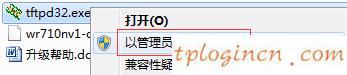
运行下面的软件显示窗口后,您可以最小化窗口,但不能关闭窗口(升级完成后口才关闭)。
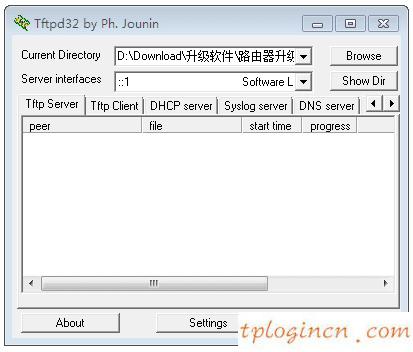
2、升级
经过运行TFTP,登录到路由器界面,单击“系统工具软件的升级,显示文件名和文件名的文件夹bin软件升级,点击升级,如下图所示。
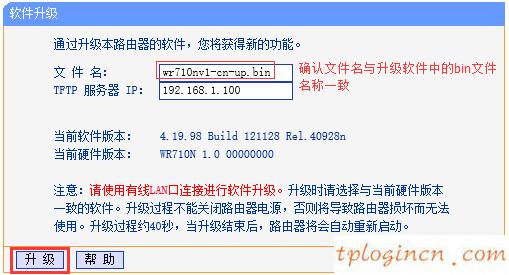
提示框,单击“确定”,如下图所示。
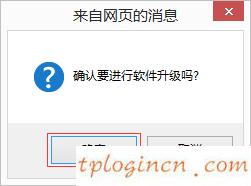
在升级路由器的进程不电源,否则将导致路由器损坏。该路由器成功后将升级自动重启。整个过程持续约2-3分钟,请耐心等待。